كيف يمكنني الاتصال بـ SmartThings على مكيف الهواء الخاص بي؟
SmartThings هي وظيفة تتحكم بشكل ملائم في الأجهزة المنزلية الذكية وأجهزة إنترنت الأشياء (IoT) وتديرها بهاتف ذكي. من الخارج ، يمكنك مراقبة حالة الأجهزة المختلفة والتحكم فيها ، مثل الأجهزة الذكية والأجهزة المنزلية وأجهزة التلفزيون ومكبرات الصوت وما إلى ذلك المسجلة في الخدمة. إنها خدمة منصة من الجيل التالي
ستوحد منتجات Samsung كمنصة مفتوحة المصدر يمكنها توصيل ليس فقط منتجاتنا ولكن أيضًا بإنترنت الأشياء الأخرى.

الخطوة 1. التحقق من متطلبات التوصيل قبل توصيل هاتفك الذكي بمكيف الهواء الخاص بك ، تأكد من تلبية
المتطلبات التالية: Android iOS (iPhone) OS Android 6.0 أو أحدث iOS 10.0 أو أكثر نوع الجهاز هاتف ذكي ، جهاز لوحي iPhone 6 أو أكثر ، iPad حجم ذاكرة الوصول العشوائي 2 جيجا أو أكثر 2 جيجا أو أكثر دقة الدعم 1280 * 720 (HD) 1920 * 1080
(FHD) 2560 * 1440 (WQHD) 1334 * 750 1920 * 1080 معايير التحميل المسبق للتطبيق RAM 2 غيغابايت أو أكثر ملف تعريف Bluetooth 4.0 أو أعلى المحطة الطرفية قادرة على Wi-Fi التي تعكس ذاكرة الوصول العشوائي 2 جيجابايت أو أكثر ملف
تعريف Bluetooth 4.0 أو أعلى محطة قادرة على النسخ المتطابق لشبكة Wi-Fi الخطوة 2. توصيل هاتفك الذكي بشبكة Wi-Fi • على هاتفك الذكي: اضغط على الإعدادات ← اتصال ← Wi-Fi ← اختر جهاز توجيه للاتصال به (أدخل كلمة المرور عند تعيين الأمان) • عند الاتصال بشكل صحيح ، يتم تأكيد جهاز التوجيه المحدد في الشبكة الحالية على أنه "متصل" ملحوظة: • تم تعيين اسم جهاز التوجيه
(SSID) باللغة الإنجليزية والرموز والأرقام (الأحرف الخاصة غير مدعومة). • يتوفر اتصال 2.4 جيجاهرتز عند الاتصال بمكيف هواء بشبكة Wi-Fi. • يجب عرض 3 هوائيات استقبال شبكة Wi-Fi على الأقل. • عند توصيل جهازك المنزلي بهاتفك الذكي باستخدام SmartThings ، تأكد من توصيل كلا الجهازين بنفس جهاز التوجيه. الخطوة الثالثة. تثبيت تطبيق SmartThings • قم بتنزيل وتثبيت تطبيق
SmartThings من الأسواق (Google Play Store أو Apple App Store أو Samsung Galaxy Apps). • للعثور على
التطبيق ، استخدم الكلمة الأساسية "SmartThings". الخطوة 4.
إعداد حساب Samsung • يجب عليك تسجيل الدخول إلى حساب Samsung قبل استخدام تطبيق
SmartThings. • لإعداد حساب Samsung ، يمكنك اتباع الإرشادات التي يوفرها تطبيق SmartThings. • أو إذا كان لديك هاتف ذكي من
Samsung ، فيمكنك إضافة حساب Samsung الخاص بك في تطبيق الإعداد بهاتفك الذكي. بعد ذلك ، سيتم تسجيل الدخول تلقائيًا إلى حساب Samsung الخاص بك. الخطوة 5. توصيل هاتفك الذكي بمكيف الهواء 1. أولاً ، تأكد من توصيل مكيف الهواء وجهاز توجيه Wi-Fi بالطاقة. 2. قم بتشغيل تطبيق SmartThings. اضغط على زر علامة الجمع وحدد [إضافة جهاز] في طريقة العرض الرئيسية.

3. حدد [مكيف الهواء] و [مكيف الغرفة] بالترتيب
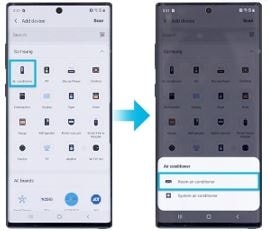
4. اضغط على زر [ابدأ]. 5. حدد موقعك المفضل وغرفة مكيف الهواء وانقر فوق التالي في الشاشة السفلية
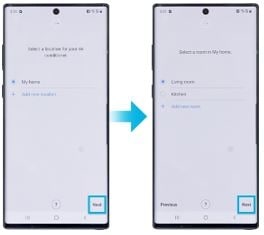
الخطوات التالية لمستخدمي Android
6. اضغط مع الاستمرار على زر Timer في جهاز التحكم عن بعد حتى تظهر أيقونة مكيف الهواء في التطبيق. قد يستغرق توصيل الجهاز بالإنترنت بعض الوقت.

7. اضغط على زر الطاقة في مكيف الهواء

8. أدخل معلومات Wi-Fi لتوصيل كلاهما
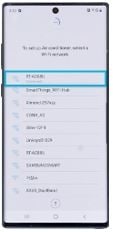
9. يرجى الانتظار حتى يتم تسجيل مكيف الهواء في حساب Samsung الخاص بك.
10. اكتمال التسجيل. ضع اسم التكييف.
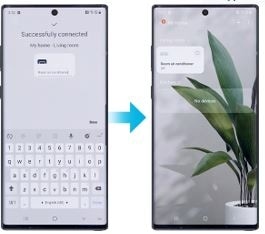
الخطوات التالية لمستخدمي iOS (iPhone) 6. اضغط مع الاستمرار على زر Timer في جهاز التحكم عن بعد حتى تظهر نقطة الوصول على
مكيف الهواء. اضغط على التالي في الشاشة السفلية.

7. على جهاز iPhone الخاص بك ، افتح تطبيق "الإعدادات" وانتقل إلى Wi-Fi للاتصال باسم الشبكة الذي يبدأ بمكيف الغرفة.
كلمة المرور هي 1111122222. ("1" 5 مرات و "2" 5 مرات)
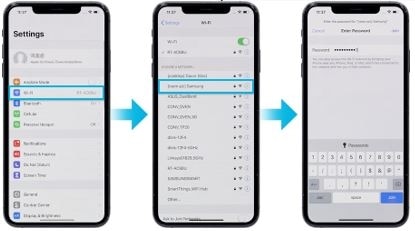
8. بمجرد توصيل الجهاز بشبكة Wi-Fi ، قم بتشغيل تطبيق SmartThings مرة أخرى. أدخل معلومات Wi-Fi الخاصة بك لتوصيل الجهاز بشبكة W-Fi وانقر فوق التالي. يتم إرسال معلومات Wi-Fi إلى مكيف الهواء.
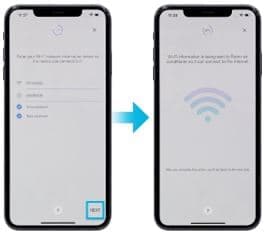
9. يرجى الانتظار حتى يتم تسجيل مكيف الهواء في حساب Samsung الخاص بك.
10. اكتمال التسجيل. حدد اسم التكييف
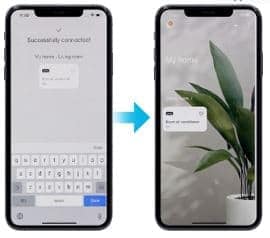
ملحوظة:• تختلف جميع الوظائف وأوصاف الخطوات المتعلقة بتطبيق SmartThings وفقًا لإصدار البرنامج.
• عند استخدام بيانات الجوال ، قد يتم تكبد تكاليف اعتمادًا على التنزيلات والاتصال اللاسلكي بين الأجهزة.
• قد تختلف التقنيات والوظائف المتاحة حسب البلد أو مزود الخدمة أو بيئة الشبكة أو المنتج.
نشكركم على ابداء رأيكم و الملاحظات
يُرجى الإجابة عن كل الأسئلة.